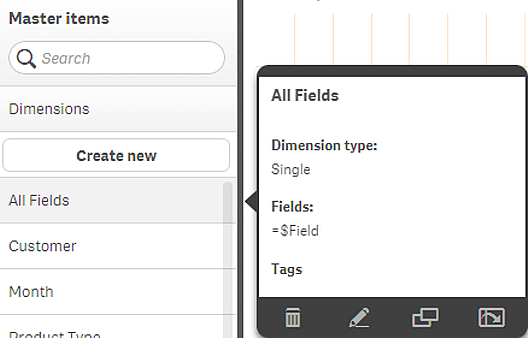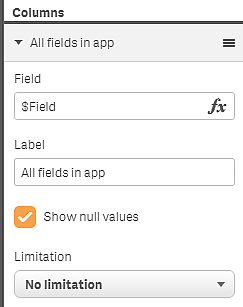Diretrizes para visualizações, campos e nomenclatura
Você precisa saber de algumas convenções e limitações ao trabalhar com o Qlik Sense. Por exemplo: o número máximo de caracteres para usar em nomes, descrições e expressões, bem como caracteres reservados para uso apenas pelo Qlik Sense.
Número máximo de visualizações
O número máximo de visualizações que podem existir em uma pasta é limitado ao número de células nessa pasta: 288 (24x12). O máximo de números práticos será menor do que isso devido ao uso limitado para visualizações que são constituídas de apenas uma célula.
Limites superiores em extensões de nomes
Os seguintes limites se aplicam ao número de caracteres que pode ser utilizado em várias situações no Qlik Sense:
| Situação | Limite superior |
|---|---|
| Nomes (título, dimensão, nota de rodapé...) | Máximo de 255 caracteres. |
| Descrições | Máximo de 512 caracteres. |
| Expressões | Máximo de 64.000 caracteres. |
| Tags | Máximo de 31 caracteres por tag e máximo de 30 tags por item mestre. |
|
Gráfico de texto e imagem: |
Máximo de 12.000 caracteres. |
Convenções de nomenclatura
Você pode se referir a várias entidades por seus nomes no Qlik Sense, como:
- Campos
- Dimensões
- Medidas
- Variáveis
- Marcadores
Alguns caracteres são reservados para fins do sistema no Qlik Sense. Para evitar erros em potencial, evite usar os seguintes caracteres nos nomes:
- :
- =
- [
- ]
- {
- }
- $
- ´
- `
- '
Se você usar nomes longos para suas dimensões e medidas, eles serão truncados. O “...” será exibido para indicar que uma parte do nome está oculta.
Número máximo de caracteres em expressões
O número máximo de caracteres que podem ser escritos em uma expressão de visualização é 64.000. Se você tentar criar uma expressão com mais que esse número, a expressão será truncada.
Convenções para formatos de número e hora
Em várias das funções de interpretação e formato é possível definir o formato de números e datas usando um código de formato. Este tópico descreve os formatos para as funções de número, data, hora e carimbo de data/hora. Esses formatos aplicam-se a funções de script e gráfico.
Formatos numéricos
Para indicar um número específico de dígitos, use o símbolo "0" para cada dígito.
Para denotar um dígito possível à esquerda do ponto decimal, use o símbolo "#".
Para marcar a posição do separador de milhar ou o separador de decimal, use o separador de milhares e o separador de decimal aplicável.
O código de formato é usado para definir as posições dos separadores. Não é possível definir o separador no código de formato. Use as variáveis DecimalSep e ThousandSep no script para isso.
É possível usar o separador de milhar para agrupar dígitos por qualquer número de posições, por exemplo, uma string de formato "0000-0000-0000" (separador de milhar="-") pode ser usada para exibir um número de peça de 12 dígitos como "0012-4567-8912".
Para obter mais informações, consulte DecimalSep e ThousandSep.
Exemplos:
| Formato numérico | Descrição |
|---|---|
| # ##0 |
descreve o número como um inteiro com um separador de milhares. Neste exemplo, “ “ é usado como separador de milhar. |
| ###0 |
descreve o número como um inteiro sem um separador de milhares. |
| 0000 | descreve o número como um inteiro com, pelo menos, quatro dígitos. Por exemplo, o número 123 será mostrado como 0123. |
| 0.000 |
descreve o número com três casas decimais. Neste exemplo, “.” é usado como separador decimal. |
Formatos numéricos especiais
O Qlik Sense pode interpretar e formatar números em qualquer raiz entre 2 e 36 incluindo binário, octal e hexadecimal. Ele também pode lidar com formatos romanos.
| Formato | Descrição |
|---|---|
| Formato binário |
Para indicar o formato binário, o código de formato deve começar com (bin) ou (BIN). |
| Formato octal |
Para indicar o formato octal, o código de formato deve começar com (oct) ou (OCT). |
| Formato hexadecimal |
Para indicar o formato hexadecimal, o código de formato deve começar com (hex) ou (HEX). Se a versão em maiúsculas for utilizada, A-F serão usadas para formato (por exemplo, 14FA). A versão em minúsculas resultará no formato com a-f (por exemplo 14fa). A interpretação funcionará para ambas as variantes, independentemente da caixa usada no código de formato. |
| Formato decimal |
O uso de (dec) ou (DEC) para indicar o formato decimal é permitido, mas desnecessário. |
| Formato personalizado raiz |
Para indicar o formato em qualquer raiz entre 2 e 36, o código de formato deverá começar com (rxx) ou (Rxx) onde xx é o número de dois dígitos que denota a raiz a ser usada. Se for usado o R maiúsculo, as letras em raízes acima de 10 serão transformadas em maiúsculas quando o Qlik Sense estiver formatando (por exemplo, 14FA). O r minúsculo resultará no formato com letras minúsculas (por exemplo, 14fa). A interpretação funcionará para ambas as variantes, independentemente da caixa usada no código de formato. Note que (r02) é o equivalente de (bin), (R16) é o equivalente de (HEX) e assim por diante. |
| Formato romano |
Para indicar o formato de números romanos, o código de formato deve começar com (rom) ou (ROM). Se a versão em maiúsculas for utilizada, as letras maiúsculas serão usadas para formato (por exemplo, MMXVI). A versão em minúsculas resultará no formato com letras minúsculas (mmxvi). A interpretação funcionará para ambas as variantes, independentemente da caixa usada no código de formato. Os números romanos são generalizados com o sinal de menos para números negativos e 0 para zero. As casas decimais são ignoradas no formato em números romanos. |
Exemplos:
| Exemplo | Resultado |
|---|---|
|
num(199, '(bin)') |
retorna 11000111 |
|
num(199, '(oct)') |
retorna 307 |
|
num(199, '(hex)') |
retorna c7 |
|
num(199, '(HEX)' ) |
retorna C7 |
|
num(199, '(r02)' ) |
retorna 11000111 |
|
num(199, '(r16)') |
retorna c7 |
|
num(199, '(R16)' ) |
retorna C7 |
|
num(199, '(R36)') |
retorna 5J |
|
num(199, '(rom)') |
retorna cxcix |
|
num(199, '(ROM)' ) |
retorna CXCIX |
Datas
Você pode usar os seguintes símbolos para formatar uma data. É possível usar separadores arbitrários.
| Símbolos | Descrição |
|---|---|
| D |
Para descrever o dia, use o símbolo "D" para cada dígito. |
| M |
Para descrever o número do mês, use o símbolo "M". Use "M" ou "MM" para um ou dois dígitos. "MMM" indica o nome abreviado do mês em letras, conforme definido pelo sistema operacional ou pela substituição de variável do sistema MonthNames no script. "MMMM" indica o nome longo do mês em letras, conforme definido pelo sistema operacional ou pela substituição de variável do sistema LongMonthNames no script. Para obter mais informações, consulte MonthNames e LongMonthNames. |
| Y |
Para descrever o ano, use o símbolo "Y" para cada dígito. |
| W |
Para descrever o dia da semana, use o símbolo "W". "W" retornará o número do dia (por exemplo, 0 para segunda-feira) como um único dígito. "WW" retornará o número com dois dígitos (por exemplo, 02 para quarta-feira). "WWW" mostrará a versão abreviada do nome do dia da semana (por exemplo, Seg), conforme definido pelo sistema operacional ou pela substituição de variável do sistema DayNames no script. "WWWW" mostrará a versão longa do nome do dia da semana (por exemplo, Segunda-feira), conforme definido pelo sistema operacional ou pela substituição de variável do sistema LongDayNames no script. Para obter mais informações, consulte DayNames e LongDayNames . |
Exemplos: (com 31 de março de 2013 como data de exemplo)
| Exemplo | Resultado |
|---|---|
| YY-MM-DD | descreve a data como 13-03-31. |
| YYYY-MM-DD | descreve a data como 2013-03-31. |
| YYYY-MMM-DD | descreve a data como 2013-Mar-31. |
| DD MMMM YYYY | descreve a data como 31 de março de 2013. |
| M/D/YY | descreve a data como 3/31/13. |
| W YY-MM-DD | descreve a data como 6 13-03-31. |
| WWW YY-MM-DD | descreve a data como Dom 13-03-31. |
| WWWW YY-MM-DD | descreve a data como Domingo 13-03-31. |
Horas
Você pode usar os seguintes símbolos para formatar uma hora. É possível usar separadores arbitrários.
| Símbolos | Descrição |
|---|---|
| h |
Para descrever as horas, use o símbolo "h" para cada dígito. |
| m |
Para descrever os minutos, use o símbolo "m" para cada dígito. |
| s |
Para descrever os segundos, use o símbolo "s" para cada dígito. |
| f | Para descrever as frações de um segundo, use o símbolo "f" para cada dígito. |
| tt |
Para descrever a hora no formato AM/PM, use o símbolo "tt" depois da hora. |
Exemplos: (com 18:30 como hora de exemplo):
| Exemplo | Resultado |
|---|---|
| hh:mm | descreve a hora como 18:30 |
| hh.mm.ss.ff | descreve a hora como 18.30.00.00 |
| hh:mm:tt | descreve a hora como 06:30:pm |
Data/hora
Na indicação de data/hora, será utilizada a mesma notação para datas e horas apresentada.
Exemplos: (com 31 de março de 2013 18:30 como data/hora de exemplo)
| Exemplo | Resultado |
|---|---|
| YY-MM-DD hh:mm | descreve o carimbo de data/hora como 13-03-31 18:30. |
| M/D/Y hh.mm.ss.ffff | descreve o carimbo de data/hora como 3/31/13 18.30.00.0000. |
Usando campos do sistema em uma visualização
Você pode usar campos do sistema em uma visualização. Os campos do sistema são criados pelo Qlik Sense quando o script de carga é gerado e incluem informações sobre os campos e tabelas nos dados carregados. Um campo de sistema começa com "$", e você precisa referenciá-lo digitando o nome do campo incluindo o "$". É possível usar o campo do sistema para criar uma dimensão, seja como um item mestre ou do painel de propriedades.